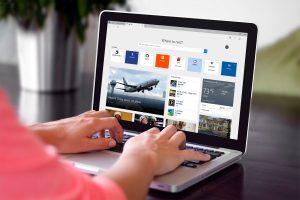
همانطور که مطلع هستید ویندوز 10 آخرین و کامل ترین ورژن ویندوز می باشد که چندی پیش شرکت مایکروسافت آن را برای کاربران خود تولید کرد. در کنار مزایای این ویندوز قابلیتی وجود دارد که بسته به سلیقه ی کاربران می تواند جزو مزایا یا یک عیب به شمار بیاید. این قابلیت تمامی فعالیت های شما را در خود ذخیره می کند. به همین علت اگر سیستم شما تنها مختص به خودتان نیست و افراد دیگری هم به آن دسترسی دارند از روشی که امروز گروه مشاوره هیواتک در اختیارتان می گذارد می توانید فعالیت های خود را در ویندوز 10 حذف کنید.
این مقاله را نیز بخوانید : دلایل کند بودن ویندوز 10
چه اطلاعاتی در ویندوز 10 ذخیره می شود؟
اطلاعات زیر از جمله مواردی است که در ویندوز 10 ذخیره می شود:
– سابقه مرورگر وب
– سابقه جستجوی بینگ
– داده های موقعیت مکانی (در صورت فعال بودن)
– دستورات صوتی Cortana
– اگر از HealthVault مایکروسافت یا دستگاه بند مایکروسافت استفاده می کنید، هر فعالیتی که از طریق آن سرویس جمع آوری شده نیز ذخیره می شود.
مایکروسافت می گوید این داده ها را جمع آوری می کند تا نتایج و محتوای مناسبتری برای شما فراهم شود.
این مقاله را نیز بخوانید : آپدیت ویندوز 10
حذف تاریخچه فعالیت در ویندوز 10
جالب است بدانید به راحتی می توانید ببینید که چه داده هایی ذخیره شده اند و چگونه آنها را حذف کنید. دو راه وجود دارد که می توانید تاریخ فعالیت خود را پاک کنید: به طور مستقیم در تنظیمات رایانه خود و یا در حساب مایکروسافت خود. برای انجام این کار بر روی کامپیوتر خود، موارد زیر را انجام دهید:
به تنظیمات> حریم خصوصی> تاریخ فعالیت بروید.
Clear Activity History، روی دکمه Clear کلیک کنید.
مشاهده فعالیت ها در ویندوز 10
به قسمت تنظیمات> حریم خصوصی> تاریخ فعالیت بروید و روی مدیریت اطلاعات فعالیت من کلیک کنید.
یک پنجره مرورگر باز خواهد شد و شما ممکن است از شما خواسته شود تا وارد حساب کاربری خود شوید اگر قبلا وارد نشده اید. همچنین می توانید با رفتن به حساب microsoft.com/privacy/activity-history به این صفحه برسید.
در اینجا، شما باید داده های خود را به دسته های ذکر شده در بالا تقسیم کنید: تاریخ مرور، تاریخچه جستجو، فعالیت مکان، فعالیت صوتی، دفترچه یادداشت Cortana و فعالیت های بهداشتی. شما می توانید داده ها را در هر قسمت مشاهده و پاک کنید، با کلیک روی دکمه Clear data که مربوط به هر بخش است، و بر روی دکمه تایید اینکه می خواهید آن را حذف کنید، کلیک کنید.
شما همچنین می توانید بر روی زبانه تاریخ فعالیت کلیک کنید تا یک لیست کامل از تمام انواع داده را مشاهده کنید: صدای، جستجو، سابقه مرور و اطلاعات مکان. همچنین با کلیک کردن بر روی آن، فیلتر کردن را به هر دسته آسان می کند.
با جستجو کلمه ویندوز به دیگر مقالات مربوط به این دسته بندی دسترسی پیدا کنید.
» کاهش مصرف اینترنت ویندوز 10 در یک دقیقه
» راهنمای آپدیت ویندوز 10
» راهنمای رایت سی دی در ویندوز 10 و 7
» راهنمای تنظیمات اینترنت در ویندوز 10
» راهنمای نصب ویندوز 10
» دلایل کند بودن ویندوز 10
» رفع مشکل کار نکردن میکروفن در ویندوز 10
» علت وصل نشدن کامپیوتر به اینترنت در ویندوز 7
» رفع مشکل صفحه آبی مرگ ویندوز 7
» راهنمای استفاده از ماشین حساب ویندوز 7
» راهنمای نصب فونت در ویندوز و اضافه کردن فونت ویندوز 7,8,10
» آموزش کانفیگ مودم در حالت bridge و ساخت کانکشن در ویندوز 7
» آموزش ساخت یوزر جدید در ویندوز 7
Commentics
Sorry, there is a database problem.
Please check back shortly. Thanks.

